Wahrscheinlich machst du viele Videoaufnahmen mit deinem iPhone oder sogar iPad. Und ich vermute, du stimmst mir zu, wenn ich sage, dass es Momente gibt, in denen du ein Video schneller abspielen musst, damit es in eine Instagram-Rolle oder -Story passt, oder vielleicht möchtest du die Dateigröße reduzieren, um es einfacher zu versenden. Was auch immer der Grund sein mag, die gute Nachricht ist: Es ist sehr einfach, ein Video auf deinem iPhone oder iPad zu beschleunigen. Hier zeigen wir dir, wie das geht.
Drei Methoden, um Videos auf iPhone und iPad zu beschleunigen (Stand 2022)
Die vorinstallierte Fotos-App ist für die grundlegende Bearbeitung von Fotos und Videos zwar völlig ausreichend, aber sie hat auch ihre Grenzen. Wenn du also ein normales Video um das Doppelte oder sogar bis zum Zwölffachen seiner Geschwindigkeit beschleunigen möchtest, haben wir in diesem Artikel alle nötigen Infos. Du kannst das folgende Inhaltsverzeichnis nutzen, um direkt zu dem Abschnitt zu springen, der für dich am relevantesten ist.
Ein Zeitlupenvideo mit der Fotos-App auf iPhone und iPad beschleunigen
Wenn du ein Zeitlupenvideo in ein Video mit normaler Geschwindigkeit umwandeln möchtest, wirst du froh sein zu hören, dass du dafür keine zusätzlichen Apps brauchst. Die vorinstallierte Fotos-App bietet alle notwendigen Werkzeuge. Hier ist, wie du ein Zeitlupenvideo auf dem iPhone beschleunigen kannst:
- Öffne die Fotos-App auf deinem iPhone und suche das Zeitlupenvideo, das du beschleunigen möchtest. Tippe dann oben rechts auf „Bearbeiten“.
- Direkt unter der Zeitleiste siehst du die Geschwindigkeitsanzeige. Die Linien, die eng beieinander liegen, zeigen Bereiche mit normaler Geschwindigkeit an, während die weiter auseinanderliegenden Linien (wie im Screenshot markiert) den Teil des Videos darstellen, der in Zeitlupe ist.
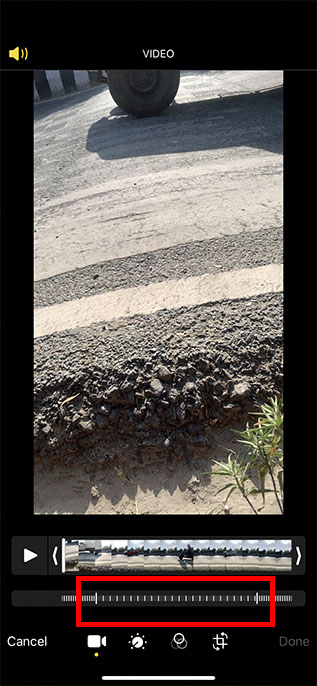
- Du musst lediglich die vertikalen Balken an beiden Enden des Zeitlupenbereichs so verschieben, dass alle vertikalen Linien dicht beieinander liegen.
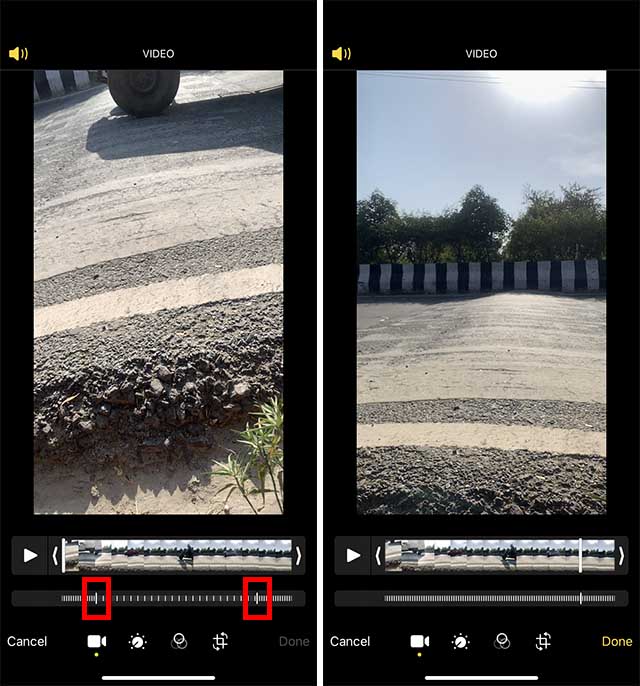
- Tippe anschließend auf „Fertig“. Das war’s! Dein Video wird nun in normaler Geschwindigkeit gespeichert.
Das ist alles! Du hast die Videogeschwindigkeit auf deinem iOS-Gerät erfolgreich angepasst. Wenn du es dir später anders überlegen und den Videoclip wieder in ein Zeitlupenvideo umwandeln möchtest, öffne das Video und tippe oben rechts auf „Bearbeiten“. Klicke anschließend unten rechts auf „Zurücksetzen“ und wähle „Zum Original zurückkehren“.
Videos mit iMovie auf iPhone und iPad beschleunigen
Mit der Fotos-App lassen sich zwar Zeitlupenvideos beschleunigen, aber keine normalen Videos (24 FPS/25 FPS/30 FPS/60 FPS). Hier kommt Apples iMovie (Installations-App) ins Spiel: Mit dieser App kannst du normale Videos auf die doppelte Geschwindigkeit beschleunigen.
1. Starte iMovie auf deinem iPhone oder iPad und tippe auf das „+“-Symbol, um ein neues Projekt zu beginnen.
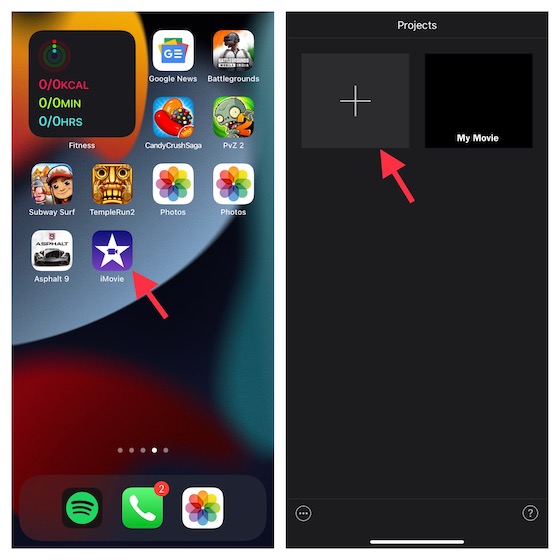
2. Wähle nun die Option „Film“ im „Neues Projekt“-Bildschirm. Tippe anschließend oben links auf „Medien“.
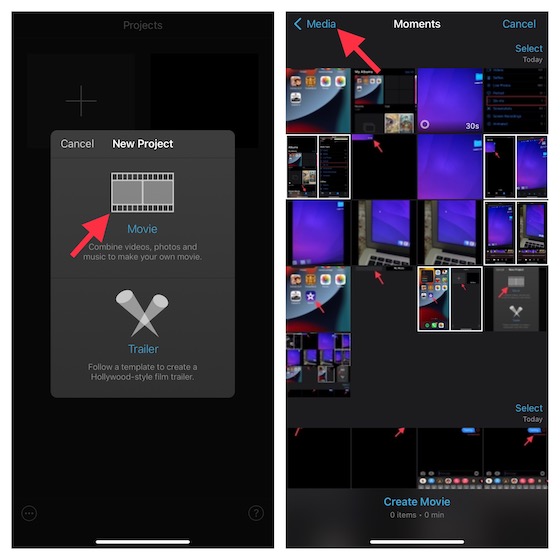
3. Tippe als Nächstes auf „Video“ und wähle dann den Ordner aus, in dem sich dein Video befindet. Wenn du die Geschwindigkeit eines Zeitlupenvideos anpassen möchtest, wähle den Ordner „Zeitlupe“.

4. Wähle das Video aus, das du bearbeiten möchtest, und tippe dann auf „Film erstellen“, das unten angezeigt wird.
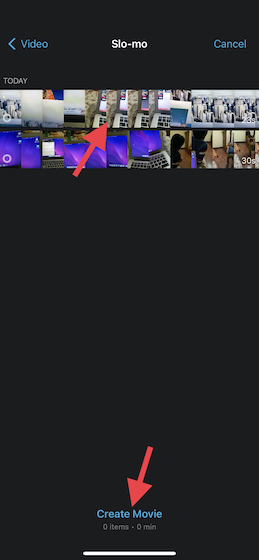
5. Wenn das Projekt in iMovie geöffnet ist, tippe auf den Videoclip in der Zeitleiste, um die Bearbeitungswerkzeuge aufzurufen. Tippe dann unten auf den Geschwindigkeitseditor (sieht aus wie ein Uhrsymbol). An jedem Ende des Clips wird nun ein gelber Balken mit Griffen angezeigt.
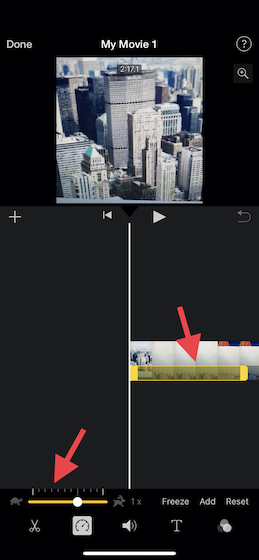
Profi-Tipp:
- Wenn du Bereiche innerhalb eines Clips erstellen möchtest, ziehe an einem der gelben Griffe. Tippe dann im Inspektor auf „Hinzufügen“, um einen weiteren Bereich zu erstellen.
6. Die Geschwindigkeitssteuerung zeigt eine Reihe von Linien mit einem Schildkrötensymbol am linken Ende (für Zeitlupe) und einem Hasensymbol am rechten Ende (für höhere Geschwindigkeit). Direkt neben dem Hasensymbol sollte die aktuelle Geschwindigkeit des Videos (z. B. 1x) angezeigt werden.
- Ziehe den Schieberegler nach rechts, um die Geschwindigkeit deines Videos zu erhöhen. Um die Geschwindigkeit des Videoclips zu reduzieren, ziehe den Schieberegler nach links.
- Während du den Schieberegler bewegst, wird die relative Geschwindigkeit unter dem Clip angezeigt. Während 2x die doppelte Geschwindigkeit von 1x (Standardgeschwindigkeit) darstellt, bedeutet 1/2x die halbe Geschwindigkeit.
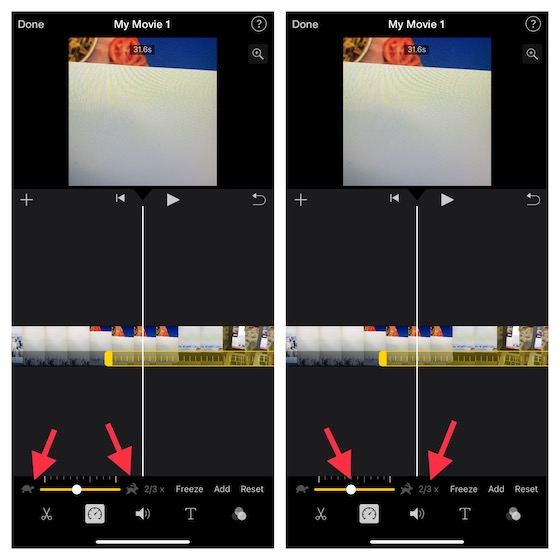
Profi-Tipp:
- Um weitere Bereiche zu erstellen, tippe einfach außerhalb des ausgewählten Bereichs auf den Videoclip. Du kannst auch im Inspektor auf „Hinzufügen“ tippen, um an der aktuellen Abspielposition eine Bereichsgrenze zu erstellen.
- Du kannst die gelben Griffe verschieben, um den Bereich genauer anzupassen, und dann die Geschwindigkeit des Bereichs mit dem Schieberegler anpassen.
- Denk daran, dass jeder Bereich durch eine vertikale weiße Linie am unteren Rand des Clips markiert ist.
- Wenn du einen Fehler machst oder von vorne beginnen möchtest, klicke im Inspektor auf die „Zurücksetzen“-Taste. Nachdem du das Video bearbeitet hast, tippe auf eine beliebige Stelle außerhalb des Inspektors, um ihn zu schließen.
7. Zum Schluss tippe auf „Fertig“, um deine Änderungen zu speichern.
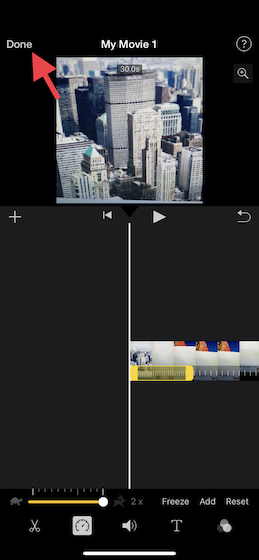
Profi-Tipp:
- iMovie ist so konzipiert, dass die Tonhöhe von Audioclips erhalten bleibt, auch wenn diese verlangsamt oder beschleunigt werden.
- Um dieses Verhalten zu ändern, klicke auf die Schaltfläche „Projekteinstellungen“ und aktiviere die Option „Geschwindigkeit ändert Tonhöhe“.
- Dadurch wird die aufgezeichnete Stimme höher, wenn die Geschwindigkeit erhöht wird, und tiefer, wenn die Geschwindigkeit verringert wird.
Die besten Drittanbieter-Apps zur Anpassung der Videogeschwindigkeit auf iPhone und iPad
Der App Store ist voll von Video-Geschwindigkeitseditoren, aber nicht alle bieten eine effiziente Möglichkeit, die Geschwindigkeit anzupassen. Nachdem ich einige Apps ausprobiert habe, habe ich drei empfehlenswerte Optionen ausgewählt. Mit diesen Apps kannst du nicht nur deine Videoclips beschleunigen oder verlangsamen, sondern sie auch mit verschiedenen Filtern und Effekten optimieren.
1. Slow & Fast Motion Video Editor
„Slow Fast Motion Video Editor“ ist einfach zu bedienen und ermöglicht es dir, Videoclips auf deinem iPhone oder iPad zuverlässig zu beschleunigen oder zu verlangsamen. Du kannst die Videogeschwindigkeit um bis zu 2x erhöhen und um bis zu 1/4 reduzieren. Je nach Bedarf kannst du Geschwindigkeitsänderungen auf mehrere Abschnitte deines Videoclips anwenden. Außerdem passt die App die Tonhöhe automatisch an und du kannst das Video in voller Auflösung speichern.
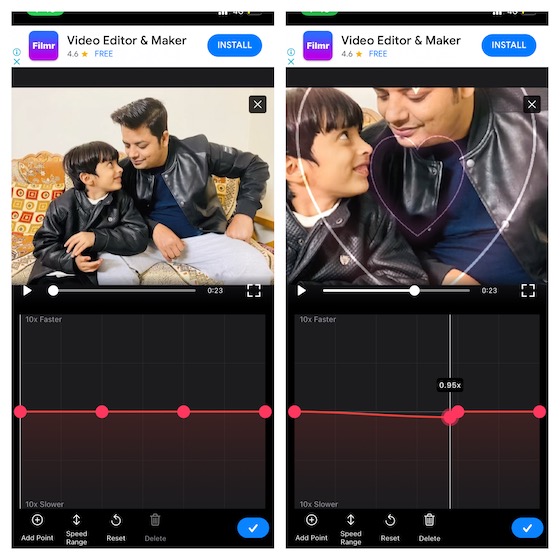
Installieren: (kostenlos, Premium-Version für 4,99 $/Monat erhältlich)
2. Video Speed Editor Slow & Fast
Ein weiterer einfacher, aber hocheffizienter Video-Geschwindigkeitseditor, den du ausprobieren solltest, ist „VideoSpeed“. Mit ihm kannst du deine Videoclips in mehrere kurze Clips aufteilen und dann für jeden Clip die gewünschte Geschwindigkeit einstellen. Du kannst dein Video bis zu 8x schneller oder 8x langsamer abspielen. Dank der vielen Overlay-Formen, Filtereffekte und der Hintergrundmusik kannst du deine Clips mit VideoSpeed auch verschönern.
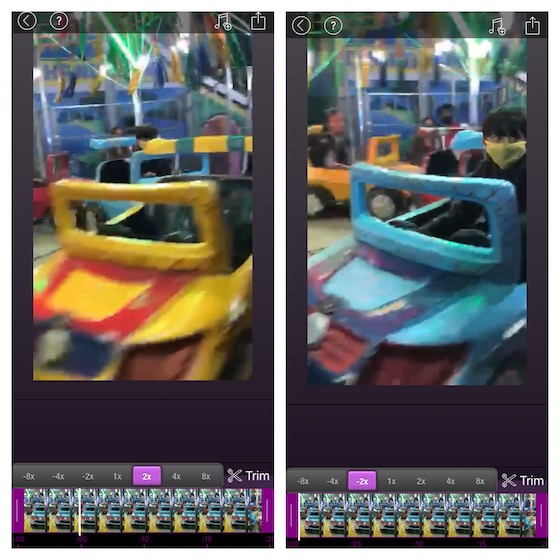
Installieren: (kostenlos, Premium-Version für 4,99 $/Monat erhältlich)
3. SloMo Video Editor
SloMo Video Editor ist ein umfangreicher Video-Geschwindigkeitseditor für iPhone und iPad, mit dem du die Videogeschwindigkeit mit der gewünschten Präzision anpassen kannst. Das wohl größte Plus dieses Video-Editors ist die Möglichkeit, Videos mit einer Geschwindigkeit von bis zu 240 fps oder 12x schneller/langsamer zu bearbeiten. Außerdem kannst du die Geschwindigkeit eines Videoclips auch für bestimmte Frames optimieren. Zusammen mit einer soliden Bibliothek an Musiktiteln sowie einer Vielzahl von Filtern ist diese App gut geeignet, um kurze Videoclips für YouTube Shorts, TikTok und Reels zu erstellen.
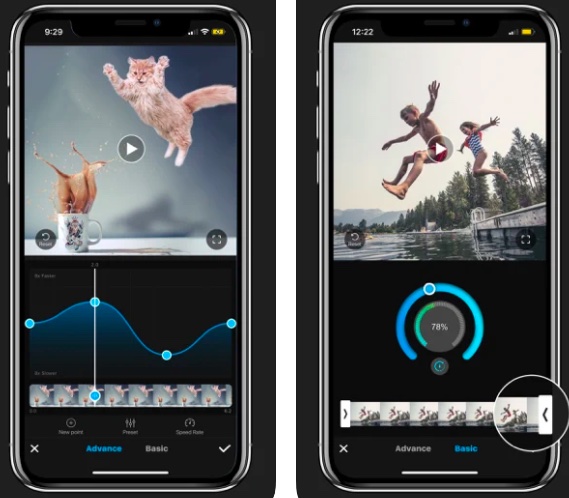
Installieren: (3-tägige kostenlose Testversion, 9,99 $/Monat)
Videos auf dem iPhone einfach beschleunigen oder verlangsamen
Hier sind die Möglichkeiten, wie du die Geschwindigkeit deiner Videoclips auf deinem iOS/iPadOS-Gerät anpassen kannst. Wie bereits erwähnt, sind die vorinstallierte Fotos-App und iMovie mehr als ausreichend, um die grundlegenden Anforderungen zu erfüllen. Wenn du jedoch die Geschwindigkeit präziser anpassen möchtest, sind Drittanbieter-Apps möglicherweise besser geeignet. Teile uns gerne mit, welche Methode du bevorzugst und hinterlasse uns dein Feedback im Kommentarbereich unten.